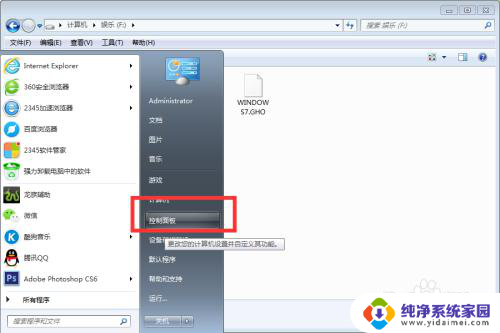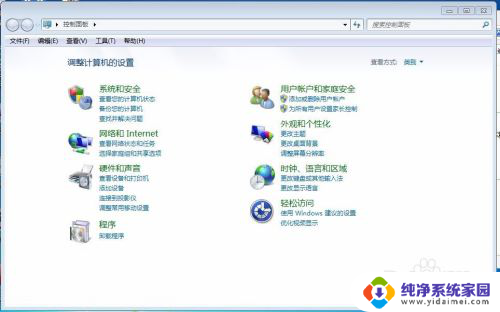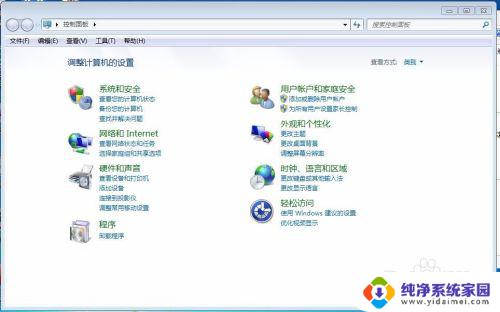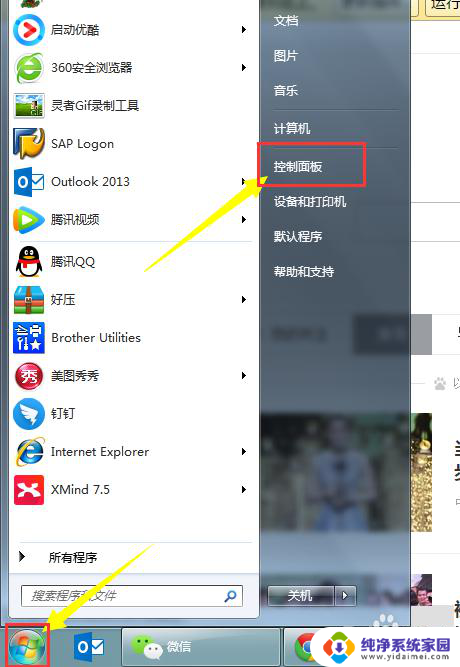如何从电脑上卸载软件 如何彻底卸载电脑上的软件
在使用电脑的日常操作中,我们经常需要安装各种软件来满足不同的需求,随着时间的推移,我们可能会发现一些软件已经不再需要或者存在一些问题,因此需要将其从电脑上卸载。虽然在控制面板中可以简单地卸载软件,但这只是将软件从系统中移除,并不能完全清除软件在电脑上留下的所有痕迹。为了彻底卸载电脑上的软件,我们需要采取一些额外的措施。接下来本文将介绍一些有效的方法,帮助您彻底卸载电脑上的软件,以释放宝贵的存储空间并提高电脑性能。
步骤如下:
1.方法:
通过控制面板卸载软件:开始---控制面板---程序和功能,选择要卸载的软件。右击选择卸载,之后就开始卸载。不必再下载“强力卸载电脑上的软件”这个软件了,因为我们的电脑中都有电脑 系统自带的添加或删除程序功能。
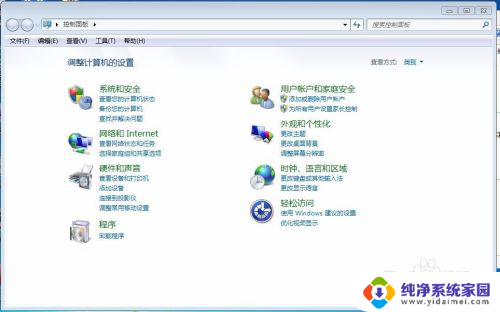
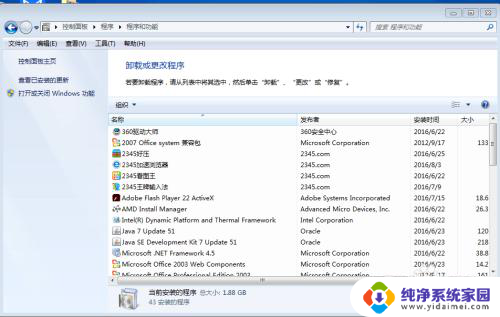 2强力卸载电脑上的软件:是以下的样子,用这个软件也是可以卸载软件的。在搜索框中写出你所要卸载的软件,可以快速找到要卸载的软件,而不必一个个找了。比较方便快速。
2强力卸载电脑上的软件:是以下的样子,用这个软件也是可以卸载软件的。在搜索框中写出你所要卸载的软件,可以快速找到要卸载的软件,而不必一个个找了。比较方便快速。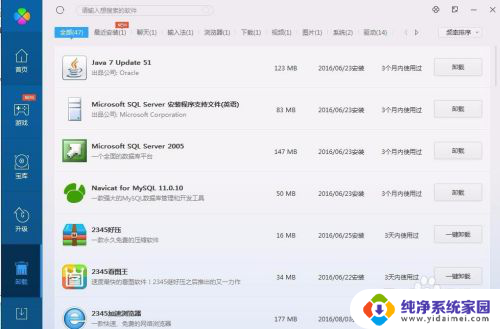
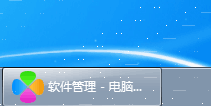 3怎么知道电脑上的软件已经卸载干净了:程序---控制面板---添加或删除应用程序,查看你刚才卸载掉的软件还在不在。
3怎么知道电脑上的软件已经卸载干净了:程序---控制面板---添加或删除应用程序,查看你刚才卸载掉的软件还在不在。
4.电脑管家
如果卸载得不够干净,还可以用电脑管家强力清除。
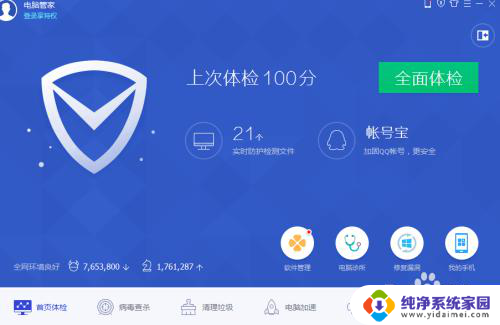
5.总之学会卸载软件和彻底卸载软件,以及检查软件是否以及卸载干净是很有必要的。尤其对于计算机专业的学生而言更是重中之重,因为我们的目标就是将电脑玩转于手掌之中,怎么能连这个都不会呢。

以上就是如何从电脑上卸载软件的全部内容,若有出现这种情况的朋友们可以根据以上方法来解决,希望对大家有所帮助。